- Учителю
- Фотошоп бағдарламасына практикалық жұмыс
Фотошоп бағдарламасына практикалық жұмыс
Алдымен бір суретті ашамыз. Суреттің ортасында бейне болу керек немесе оны «кадрирование» құралымен ортаға орналастыруға болады.
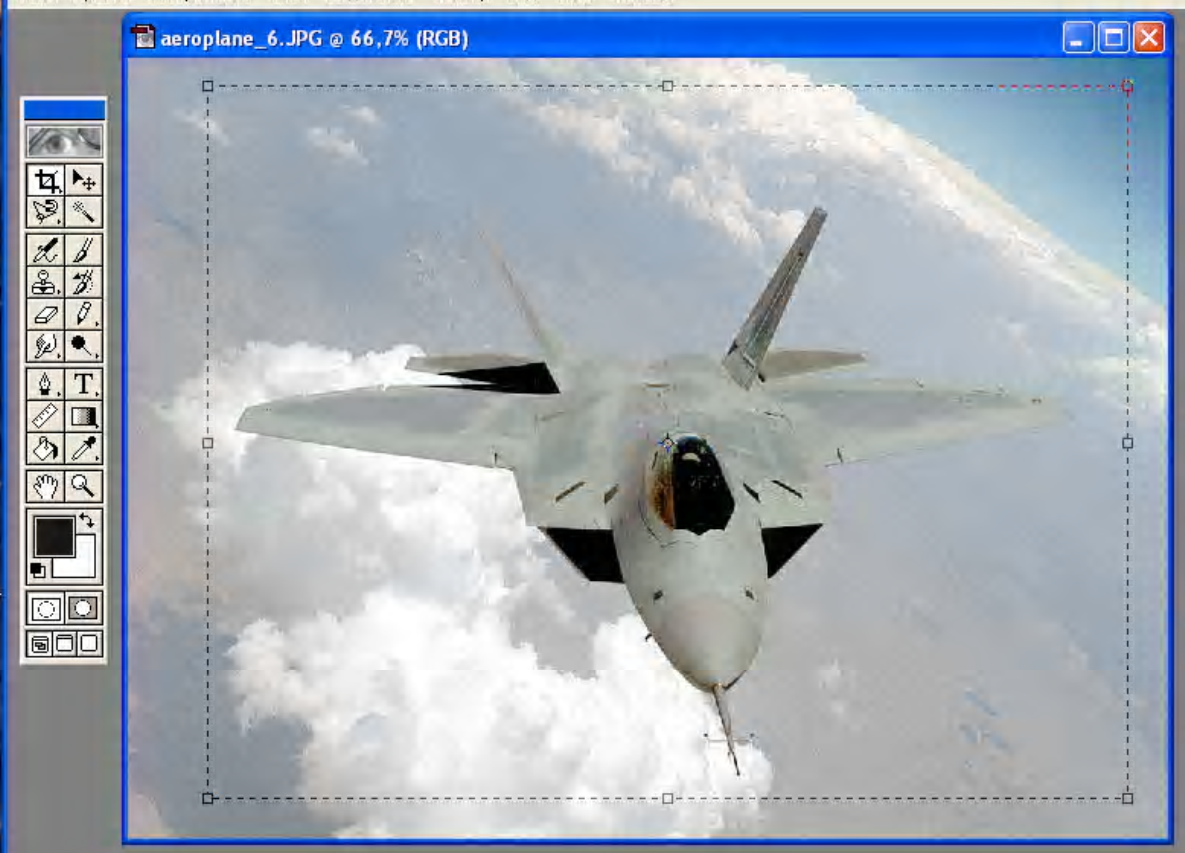
кадрирование
Сурет 27 - алғашқы сурет.
Содан кейін, Ctrl+L пернелер комбинациясын басып, деңгейлерін өзгертіңіз:
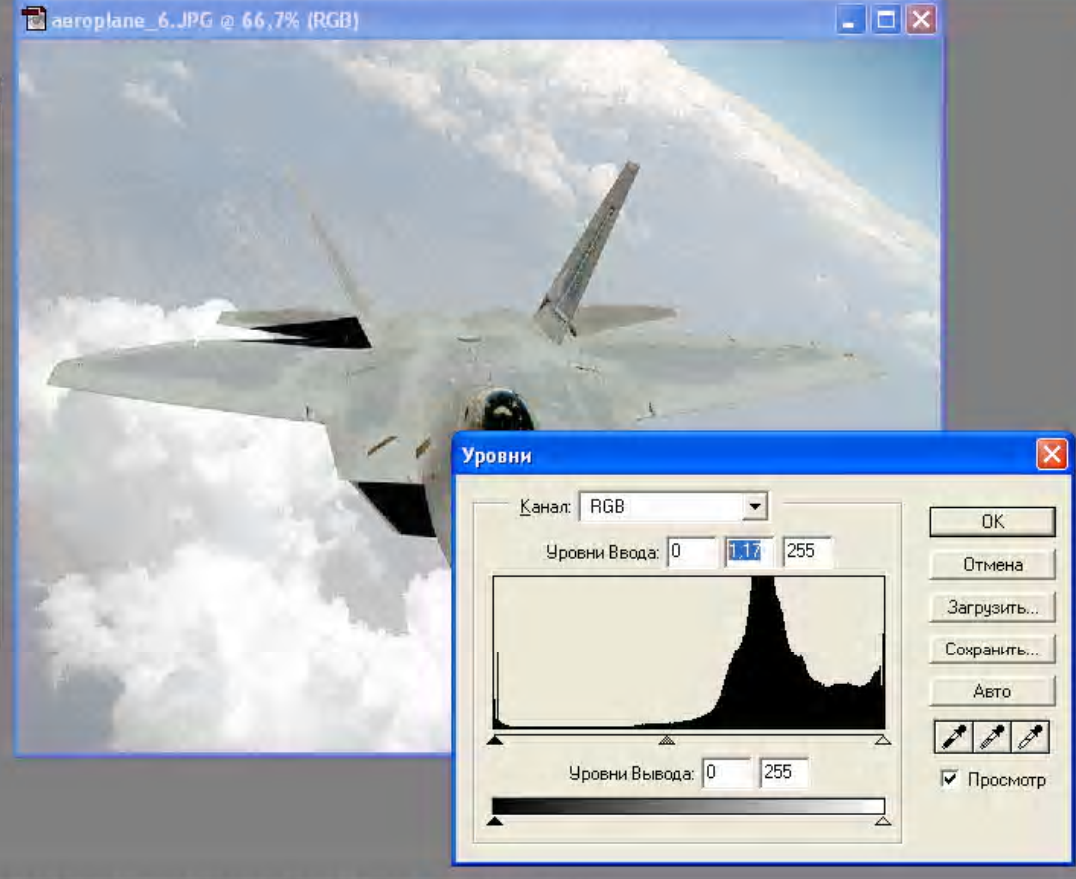
Сурет 28 - деңгейді өзгерткен кездегі бейне.
Енді Lasso tool (L) құралымен бейнені белгілеп алыңыз. Тышқанның оң жағын басып, контекстік менюден feather (Растушевка) таңдап алыңыз (Сурет 29):
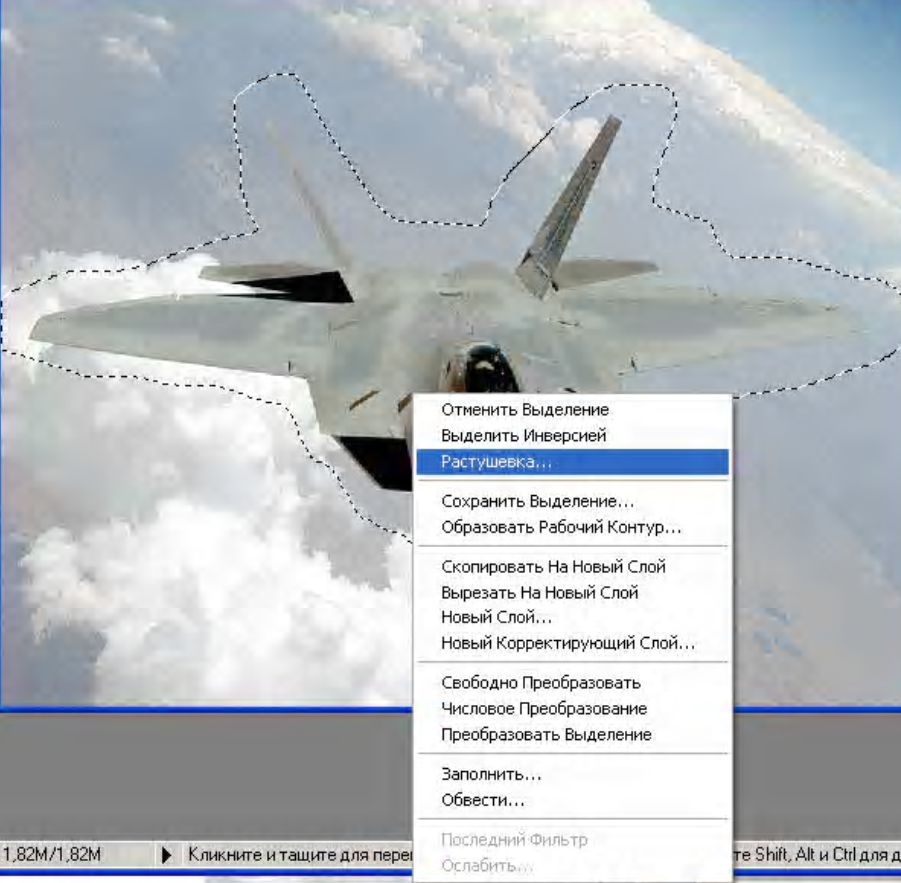
Сурет 29 - растушевканы таңдау контекстік менюі.
Бұдан кейін «Растушевать выделение» деген терезе шығады:
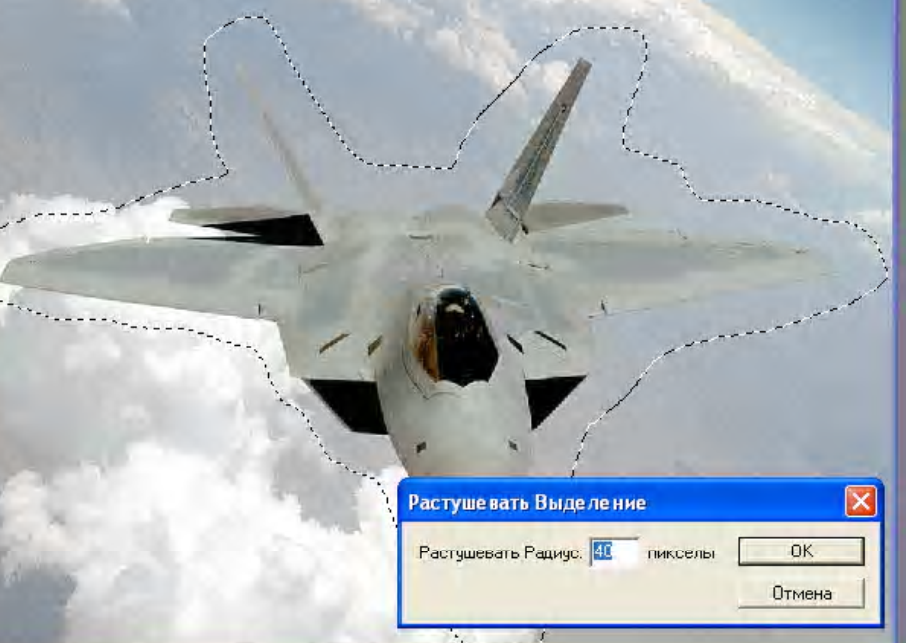
Сурет 30 - растушевать выделение терезесі.
Белгіленген аймақты жаңа қабатқа көшіреміз:
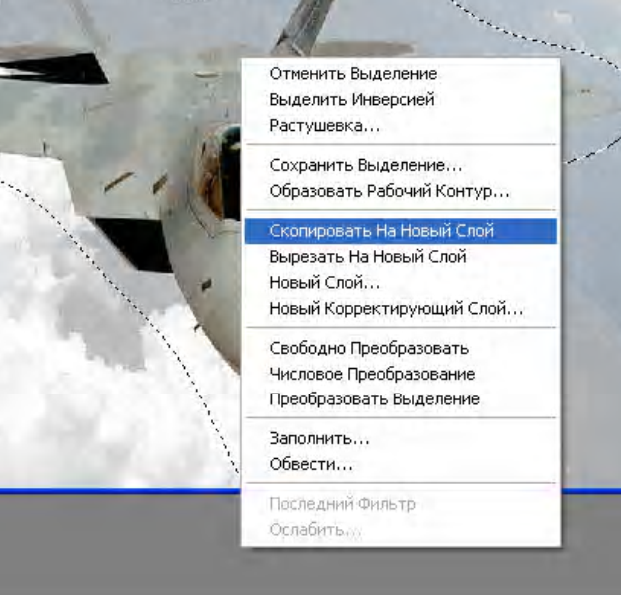
Сурет 31 - контекстік менюдегі жаңа қабатты таңдау.
Ең астыңғы қабатты таңдап, оған ФилтьрРадиальное размытие командасын орындаңыз:
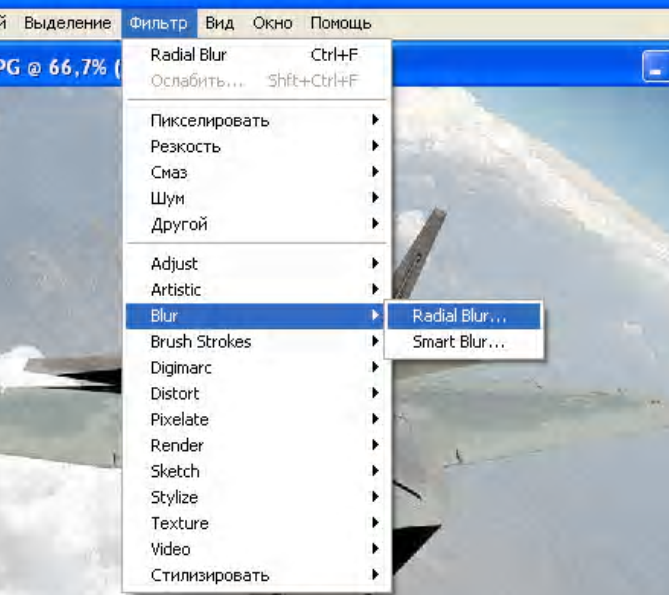
Сурет 32 - ФилтьрРадиальное размытие командасының берілуі.
Мынадай терезе шығады және онда мәндерін өз қалауыңызша өзгертіңіз де, ОК (Да) батырмасын басыңыз (сурет 33):
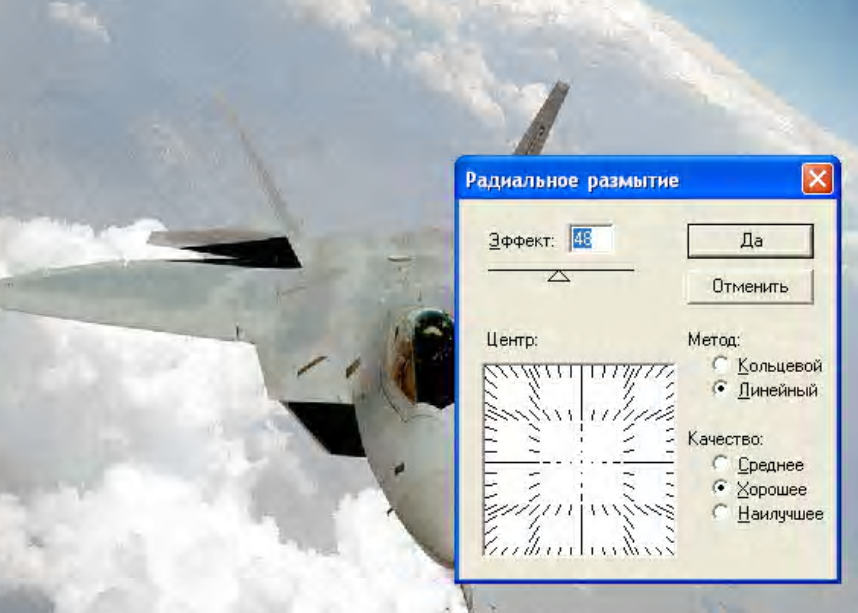
Сурет 33 - Радиальное размытие терезесі.

Сурет 34 - жұмыс нәтижесі.